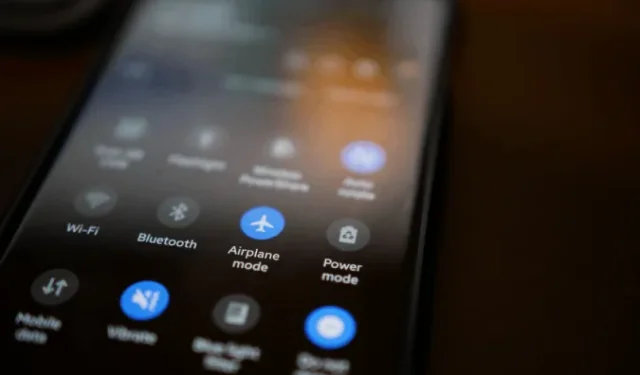
Да приемем, че шофирате или сте под душа и осъзнавате, че бутонът за сила на звука на телефона ви с Android е повреден. Такива ситуации затрудняват промяната на силата на звука без физически бутони. Има начини да контролирате силата на звука на вашия Android без физически бутони. Съставих списък с всички възможни ситуации и техните решения. Да тръгваме.
Случай 1: Ако бутонът за сила на звука не работи
Ако бутонът за сила на звука на вашия Android е повреден, пак можете да промените нивото на силата на звука, като отидете в Настройки > Звук и вибрация . Тук ще намерите всички контроли за сила на звука, от които се нуждаете в горната част.
Ако обаче бутонът за сила на звука не работи и установите, че често променяте нивата на силата на звука, ходенето до настройките всеки път може да бъде досадно. В такива случаи бих препоръчал използването на малко известната опция за достъпност.
На вашия телефон с Android отворете приложението Настройки > Достъпност > Взаимодействие и сръчност и активирайте превключвателя до опцията на менюто Достъпност . В изскачащия прозорец докоснете менюто Разрешаване на достъпност, за да имате контрол над вашето устройство. Сега трябва да видите пряк път отстрани на дисплея. Докосването върху него ще отвори менюто за достъпност, където ще видите контролите за увеличаване и намаляване на звука.

Случай 2 – Ако ръцете ви са заети
Да кажем, че слушате музика, докато държите хранителни стоки в двете си ръце или шофирате колата си. Можете да използвате Google Assistant, за да промените силата на звука до определено ниво със свободни ръце.
Просто кажете „Hey Google“ и след това произнесете команда като „ увеличи силата на звука с 10%“ .

Случай 3 – Ако използвате слушалки
Повечето TWS и слушалки имат физически бутон, който ви позволява да контролирате нивото на звука на вашия Android или iPhone.
Но някои TWS модели нямат бутони за сила на звука. Например слушалки Airpods, Samsung Galaxy Buds и Sony XM5. За щастие, дори те имат скрита опция за контрол на силата на звука – номерът е да използвате придружаващото приложение, за да промените контрола на функциите. Единственият недостатък е, че работи само когато слушате музика или провеждате разговор.
За Samsung Galaxy Buds можете да използвате Galaxy Buds Pro Manager .
За слушалки от серията Sony XM можете да използвате жеста с ръка .
За Airpods Pro 2nd gen, поставете палеца си върху дръжката и използвайте показалеца си, за да плъзнете нагоре или надолу по сензорното управление. Тествах го със смартфон с Android и работи също толкова добре. За AirPods Pro (1-во поколение) или AirPods (3-то поколение) обаче трябва да използвате команди на Siri, които няма да работят на Andriod.

Случай 4 – Ако използвате смарт часовник
Представете си, че слушате музика, докато вземате душ. Не се препоръчва докосването на вашия смартфон с мокри ръце. За щастие, ако носите смарт часовник като Galaxy Watch, можете да контролирате нивото на звука директно от часовника. Всъщност се опитах да променя нивото на звука по време на разговорите и се получи.
Ако се чудите кой смарт часовник поддържа тази функция, ние го тествахме на Galaxy Watch 4 и Galaxy Watch 6 Pro и той работи първоначално на тях. За всеки друг смарт часовник WearOS, на който липсва естествената опция, можете да използвате приложение на трета страна, наречено SimpleWear .

Време е за заглушаване
Вместо да използвате приложенията на трети страни, които обсъдих по-горе, можете също да опитате някои други приложения за контрол на силата на звука, като Винаги видим бутон за сила на звука , Известие за сила на звука и т.н. Освен това има някои други приложения за пренасочване на бутони. Говорейки за приложения за контрол на силата на звука, изпробвайте също приложения за усилване на силата на звука и еквалайзери на Android, за да направите изживяването си по-добро.


Вашият коментар